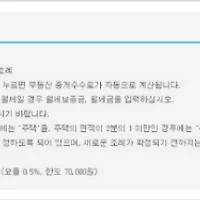포토샵 설정 초기화해서 포토샵 처음 설치 상태로 복구하는 방법에 대해 알아보도록 하겠습니다. 포토샵은 이제 대중화가 되어서 정말 많은 사람들이 사용하고 있는 프로그램 중에 하나 입니다. 오늘은 이 포토샵의 설정 초기화 방법을 알려드릴게요. 포토샵 초기화 하는 이유는 많이 있겠지만 프로그램이 꼬였을 때 아니면 자신이 원하는 툴바, 독바등이 사라져서 찾지 못할 때 등이 있습니다.
이럴 때 초기화를 해주시면 모든 설정값이 리셋이 되어 다시 설정하기 편합니다. 하지만 주의할 점은 자신 임의로 설정해 놓은 값들은 모두 사라지니 이점 유의 해 주시고 포토샵 초기화를 진행 해 주세요. 포토샵 CS, CC등 설정 초기화는 모두 똑 같습니다.
우선 포토샵 프로그램이 어디 있는지 확인하셔야 겠죠? 포토샵 초기화를 하기 위해서는 키보드 버튼과 실행 아이콘의 위치를 먼저 확인해 주셔야 합니다. 포토샵 초기화 순서는 포토샵을 열기와 동시에 키보드 ctrl+alt+shift키를 동시에 눌러 주시면 됩니다. 기능키 3개를 먼저 눌러주셔도 안되고 포토샵 열기를 클릭하신 후 바로 ctrl+alt+shift 3개키를 동시에 눌러주시는 겁니다.
아이콘을 확인하시고
세개의 손가락은 아래 보이는 shift+ctrl+alt위에 올려주세요. 아직 누르진 마세요.
아래 포토샵 열기를 눌러주신 후 바로 위에 3개 키를 눌러주세요.
그럼 아래 처럼 포토샵 설정값을 지울 건지 물어봅니다. Yes를 눌러주시게 되면 세팅 값이 모두 초기화가 됩니다. 자신이 구성해 놓은 화면등이 모두 초기화 가 된다고 보시면 됩니다. Action등은 그대로 있습니다.
아래 처럼 포토샵 화면, 파래트, 툴바, 탭등의 아이콘이 모두 처음 포토샵 설치 상태(Default)상태로 와 있는 것을 확인하실 수 있습니다. 포토샵 설정 초기화 아주 간단하죠?
포토샵 오류날 때 고민하지 마시고 포토샵 초기화 부터 실행 해 보세요. 설정을 간단하게 지울 수 있고 간단하게 오류 복구를 할 수 있습니다. 뿐만 아니라 화면을 초기화 할 수 있어서 없어진 메뉴, 명령어들을 쉽게 찾아 올 수 있습니다.
이상으로 포토샵 설정 초기화 / 초기값으로 복구 방법이었습니다.
태터엔컴퍼니와 다음커뮤니케이션이 공동으로 제작한 티스토리
'일상의 유용한 정보' 카테고리의 다른 글
| 5월 이마트 휴무일 영업일 정보 [가정에 달 행사] (0) | 2014.05.02 |
|---|---|
| 오토캐드 도면(DWG) PDF 변환 하기 (4) | 2014.04.24 |
| 복비 계산하는 방법, 부동산 중개 수수료 미리 계산하기 (0) | 2014.04.10 |
| 손 없는 날 달력으로 확인하기 [2014년 손없는 날] (0) | 2014.04.09 |
| 타요버스 노선도 실시간 위치 확인 (운행정보) (0) | 2014.04.09 |